1、图片样式选中图片,点击图片格式-选中如图的图片样式,效果如下图。


2、插入形状如图,在图片中插入形状,位置随意,也可参照如图所示。

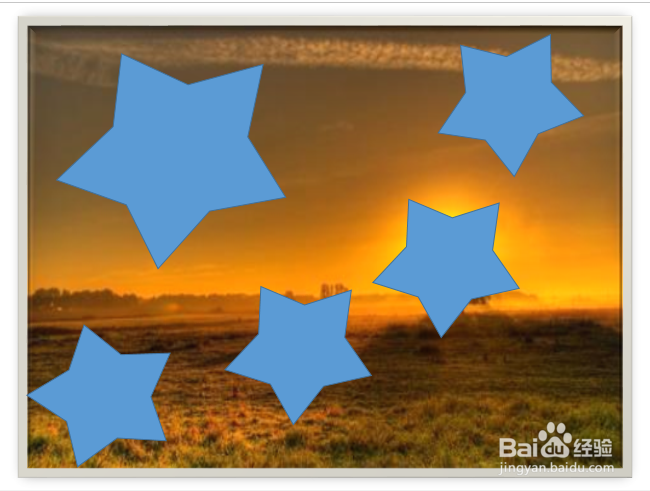
3、形状螽啸镥释相交对上面制作的幻灯片进行复制备用,先选中图片,按住Ctrl,选中五角星,然后绘图工具(格式)-合并形状-形状相交。如图所示,通过形状相交得到的图片不容易变形,且可以随意保留图片的任意部分,






4、复制粘贴对上面通过形状相交得到的图片进行复制粘贴,效果如图所示


5、图片效果点击图片,图片工具(格式)-图片效果对图片进行设置,如下图,设置三维旋转。


时间:2024-10-12 07:59:37
1、图片样式选中图片,点击图片格式-选中如图的图片样式,效果如下图。


2、插入形状如图,在图片中插入形状,位置随意,也可参照如图所示。

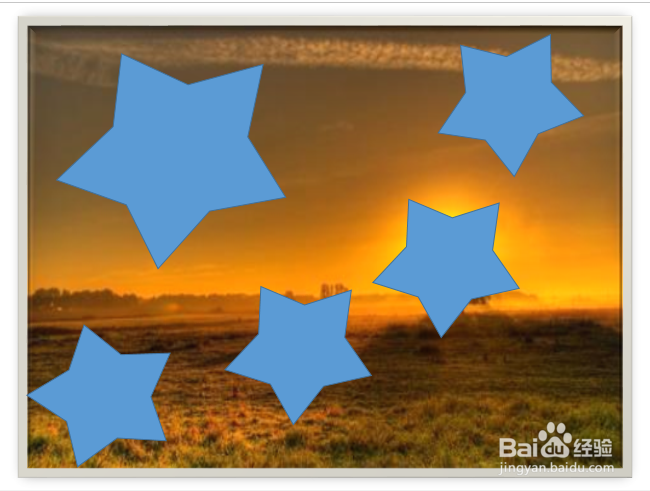
3、形状螽啸镥释相交对上面制作的幻灯片进行复制备用,先选中图片,按住Ctrl,选中五角星,然后绘图工具(格式)-合并形状-形状相交。如图所示,通过形状相交得到的图片不容易变形,且可以随意保留图片的任意部分,






4、复制粘贴对上面通过形状相交得到的图片进行复制粘贴,效果如图所示


5、图片效果点击图片,图片工具(格式)-图片效果对图片进行设置,如下图,设置三维旋转。


